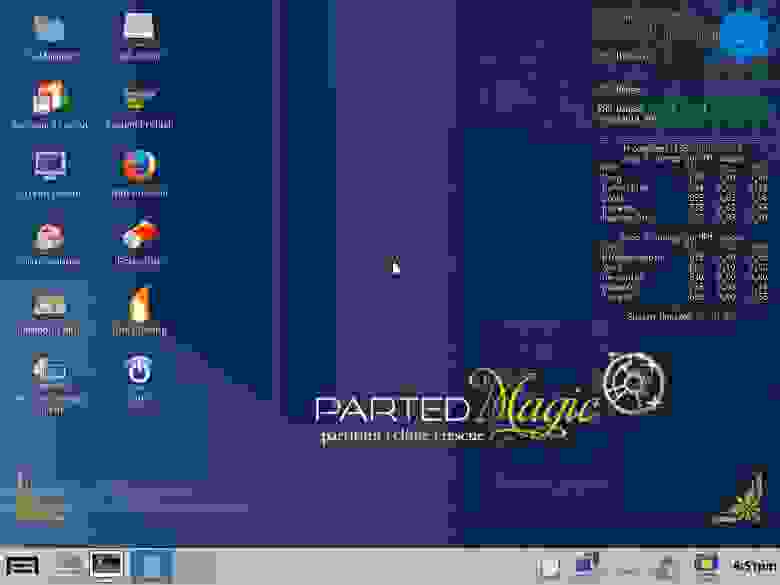Затирание диска что это
Компьютерный блог в помощь пользователям за операционной системой Windows. Варианты решения компьютерных проблем и популярных ошибок. Компьютерные инструкции, полезные статьи, качественные программы, обзоры по востребованным утилитам в системе Windows. Самостоятельное обслуживание и настройка ОС Windows 7/8/10 и программ. Устранение неполадок в windows, оптимизация и защита компьютера. Обзоры проверенных и полезных интернет-сервисов.
среда, 13 ноября 2019 г.
Что означает: надежное затирание данных или свободного места на диске?
Надежное затирание данных или свободного места на диске.
Есть много программ которые выполняют эту функцию: стирают свободное место на жестком диске. Для примера посмотрим эту операцию в программе Ccleaner. В сиклинере этот инструмент находиться во вкладке сервис стирание дисков.
Вот для примера я запустил у себя зачистку свободного пространства на диске H (это у меня второй жесткой диск в размере 200 гб.). Метод прохода выбрал NSA, как видите со скринов что данная операция будет длиться около 6 часов.
И так, вы подумаете зачем стирать свободное место, если оно и так свободное.
Если вы удалили файл, то он поместился в корзину, вы потом и корзину почистили, вы думаете что файла больше нет. Ничего подобного, просто визуально он пропал, вы его на компьютере не найдете, но на жестком диске есть такое место под файлы которые вы полностью удалили с винчестера. Такая функция на жестких дисках нужна для того, чтобы в будущем если нужно восстановить важную информацию которая вам необходима. Вот это свободное пространство в нашем случае и будет этой информацией которую вы когда-то удалили. И не важно что впоследствии вы сделали форматирование дисков, пере разметили их по другому, информацию все же можно восстановить.
И только после того как вы сделаете стирание свободной памяти (затирание свободного места), восстановить информацию становиться труднее и в некоторых случаях даже невозможно. Это зависит от того каким методом (во сколько проходов вы затирали данные). Рекомендую использовать метод NSA в 7 проходов, можете и методом Гутманна стереть. Чем больше проходов тем длиннее будет длиться операция по времени. Если информация действительно для вас очень важная, которая не должна попасть в другие руки, тогда только метод Гутманна. Конечно восстановить все можно, но это будет стоить очень много затрат и не всегда будет результат.
Ни используйте эту операцию если вы не хакер или бизнесмен. Так как она ни к чему для вас. А если у вас на HDD ценные фото или видео домашнее, в итоге если с винчестером что-то случиться, а на нем были когда-то фото и видео (а на cd/dvd дисках не считывается по разным причинам), вы не сможете их вытянут оттуда.
И так еще до этой теме, думаю вам также интересно как восстановить файлы которые были удаленны с компьютера полностью (метод затирания свободной памяти не использовался, иначе ничего не получиться). Для этого есть программка R-Studio. Таких программ много, но именно эта мне больше всего понравилась, как в удобстве пользования так и в качестве выполнения своих задач.
Что такое затирание свободного места на диске
Многие пользователи, пошарив по многочисленным меню и настройкам приложения CCleaner, вдруг натыкаются на раздел «Стирание дисков». Вполне естественно возникает вопрос: стирание дисков CCleaner что это? Тем более, что из самих пунктов меню мало что можно понять. Итак…
Стирание дисков CCleaner – что это?
Находится эта загадочная функция на вкладке «Сервис», в пункте «Стирание дисков». Подсказка вверху окна выдает скудное и малоинформативное сообщение: «Надежное затирание всего содержимого или свободного места на дисках». На самом деле, это весьма полезная функция, которая наверняка пригодится тем, кто хочет, чтобы удаленная информация была действительно удалена с жесткого диска компьютера.
Дело в том, что стертый файл, даже если он миновал Корзину или был удален из нее, некоторое время все равно остается записанным на винчестере. Просто пользователь видит это место как свободное. Однако при помощи специальных утилит можно «вытянуть» и восстановить стертые файлы. Но сделать это можно лишь до того момента, когда поверх удаленного файла не записывается новая информация. Вот в этом случае уже никакие утилиты не помогут. CCleaner же позволяет многократно перезатереть удаленный файл, что никакая утилита восстановления не доберется до него.
Как использовать Стирание дисков CCleaner
Доступны следующие варианты в выпадающем меню:
Способы стирания:
Также предлагается выбрать диск, который нужно подвергнуть процедуре стирания. При этом, хотя процесс стирания и не занимает много системных ресурсов, он, в зависимости от выбранного метода, мощности компьютера и объема диска, может занимать довольно много времени. И теперь, зная про стирание дисков CCleaner – что это за функция, можно пользоваться ей на свое усмотрение и не опасаться за секретность своих удаленных с компьютера данных.
Существует несколько практических причин, которые объясняют необходимость удаления свободного пространства на персональном компьютере. Если вы уходите из офиса, вы, конечно же, захотите удалить на своём офисном компьютере все личные и конфиденциальные файлы. Если руководство вашей компании собирается обновить компьютеры, то снова возникает необходимость удаления с жёсткого диска важных корпоративных файлов, которые могут содержать секретную информацию личного и профессионального характера. Проблема заключается в том, что не все люди знают, что недостаточно просто удалять файлы на операционной системе Windows.
Если вы постоянно удаляете файлы на своём компьютере, то вы могли заметить, что иногда некоторые из удалённых файлов снова появляются в вашей системе. Это не случайно. На самом деле, когда вы удаляете файлы из операционной системы Windows, вы можете их не видеть, но в действительности, они всё ещё будут сохранены на жёстком диске. В связи с этим становится понятным, почему необходимо очищать свободное пространство вашего персонального компьютера.
У пользователей может возникнуть вопрос: зачем нужно очищать свободное пространство жёсткого диска компьютера? Что это даст? Как уже отмечалось выше, в персональном компьютере могла быть сохранена, а затем удалена персональная и конфиденциальная информация. Даже после удаления, причём вы можете об этом и не догадываться, удалённые файлы обычно остаются на жёстком диске. Даже если вы очистите Корзину, файлы всё равно останутся в памяти компьютера – в той его части, где вам будет не легко их отыскать.
Проблема заключается в том, что сегодня на рынке предложено множество программ, предназначенных для восстановления и нахождения удалённых файлов. Таким образом, любой, у кого будет доступ в ваш компьютер, сможет легко восстановить как персональные файлы, так и всю вашу секретную информацию, касающуюся бизнеса. В настоящее время большое значение уделяется конфиденциальности и безопасности информации. В вашем компьютере могут быть данные, касающиеся торговых сделок, личных секретов и другой персональной информации. Помните, что любой сможет воспользоваться всей вашей информацией, и её конфиденциальность будет скомпрометирована, если вы не удалите их из своего компьютера раз и навсегда. Вам нужно быть уверенным, что люди, которые будут иметь доступ в ваш компьютер, не смогут восстановить и найти информацию, которую вы уже удалили из жёсткого диска компьютера.
Для очистки свободного пространства в своём компьютере вам нужно инсталлировать программу для удаления файлов. Подобные компьютерные приложения будут эффективно очищать все файлы и информацию, которую вы уже удалили из своего персонального компьютера. Если файлы будут очищены специальным приложением для удаления файлов, то ни одна из программ для восстановления и нахождения файлов не сможет их найти.
Таким образом, если вы будете использовать специальные программы, нацеленные на удаление файлов, вы сможете быть на 100% уверенным, что никто не сможет найти удалённые вами секретные и персональные файлы и использовать их для того, чтобы доставить вам неприятности. И что самое замечательное, программы для удаления файлов предлагаются по доступной цене, поэтому вам не придётся тратить много денег на их покупку.
Затирание данных в CCleaner обеспечивает удаление информации без возможности последующего восстановления. Для стирания дисков перейдите в подраздел «Стирание дисков» раздела «Сервис». Задайте режим удаления и количество проходов, выберите диски и нажмите на кнопку «Стереть».
Стандартные средства Windows не позволяют бесследно удалить файлы с компьютера. При очистке «Корзины» стирается только служебная информация о файлах из MFT. Скрытые от пользователя данные остаются записанными в секторах памяти и окончательно удаляются только после записи новой информации. До этого времени специализированные программы легко восстанавливают удаленные файлы. Алгоритмы перезаписи данных позволяют CCleaner выполнить затирание свободного места на диске или полное стирание диска без возможности восстановления.
Как работать с программой
Выпадающий список «Стирать» предлагает два сценария работы. Выберите значение «Только свободное место» для капитальной подчистки удаленных ранее документов. В понятие свободного места Windows входят пустые секторы памяти и удаленные через «Корзину» файлы. Не удалявшиеся пользователем файлы и папки останутся в целости и сохранности. Отметьте галочками диски, задайте количество проходов в поле «Способ» и кликните по кнопке «Стереть».
Выберите алгоритм затирания свободного места CCleaner в выкидном списке «Способ». Пункты списка расположены в порядке возрастания степени сложности и глубины очистки.
Затирание всего SSD через CCleaner
Значение «Весь диск» списка «Стирать» обеспечивает уничтожение видимых и удаленных средствами Windows файлов. Для безвозвратного стирания диска целиком выберите значение «Весь диск» и нажмите на кнопку «Стереть» под списком дисков. Не путайте этот процесс с форматированием жесткого диска. Форматирование заключается в подготовке накопителя к определенной файловой системе. Частичное восстановление информации после форматирования возможно при помощи специализированного программного обеспечения. После затирания диска получить доступ к файлам уже не получится.
Что такое затирание свободного места на диске и зачем это нужно? Лучшие программы
Многие пользователи считают, что если переместить файл в корзину, а затем очистить ее, то вся информация будет удалена. Однако это вовсе не так. На жестком диске сохраняется место под эти файлы на тот случай, если пользователь когда-нибудь захочет их восстановить. Именно в таком случае может потребоваться затирание диска.
Что это значит и для чего нужно
Затирание диска представляет собой процедуру, во время которой все данные, удаленные предварительно через корзину, а также их следы уничтожаются безвозвратно, без возможности восстановления. Делается это путем перезаписи ячеек жесткого диска.
Зачем может потребоваться зачистить диск? Довольно часто такую чистку делают в коммерческих и государственных структурах с целью обезопасить данные от посторонних лиц.
Но иногда даже обычные пользователи могут прибегать к зачистке по различным причинам:
Как удалить данные без возможности восстановления
Существует несколько методов, которые помогут безвозвратно удалить файлы:
Есть ли разница между HDD и SSD
Еще один способ уничтожать файлы безвозвратно – использовать SSD вместо HDD. Сегодня диски SSD встречаются все чаще, ведь они отличаются высокой скоростью и надежностью. SSD представляет собой современный твердотельный накопитель, в котором отсутствуют движущиеся элементы (как в HDD).
Сегодня в SSD используется два вида памяти, а также два вида интерфейсов, которые позволяют подключить такое хранилище к ПК (SATA и ePCI). В случае с интерфейсом SATA скорость чтения данных достигает 500–600 Мб/сек., а в случае с ePCI – 600 Мб/сек. – 1 Гб/сек.
Скорость чтения/записи данных магнитных дисков составляет 60–100 Мб/сек.
Можно ли зачистить вручную
Зачистить диск вручную можно, однако для этого потребуется много времени. Быть уверенным на все 100% в том, что никакой информации не сохранилось, можно только в одном случае – если каждая ячейка жесткого диска будет перезаписана.
Для этого можно провести полное форматирование или переустановить операционную систему, при этом отформатировав диски и изменив их разделы. Тем не менее такие операции трудоемкие и могут затянуться даже не на десятки часов. Именно поэтому лучше всего использовать для подобных целей специальные программы.
Как затереть с помощью специальных программ?
Сегодня существует огромное количество программ, которые помогут быстро стереть жесткий диск и избавить от всех ненужных файлов и данных. Пользователь может свободно скачать их в интернете и начать применять.
Обзор лучших бесплатных программ для безвозвратного удаления данных
Рассмотрим лучшие бесплатные программы-шредеры для полного стирания данных с жесткого диска:
Видео-обзор на программы для безвозвратного удаления информации на диске:
Зная, как правильно зачистить жесткий диск от удаленной информации, можно не бояться того, что кто-то воспользуется личными данными. Применяйте специальное программное обеспечение, которое находится в широком доступе, и не переживайте о своей безопасности.
Если к вам уже выехали: удаляем данные без возможности восстановления
Содержание
Содержание
Обычное удаление файлов через “Корзину” и даже форматирование жесткого диска (особенно в “быстром” режиме) не означает, что данные пропали навсегда. Чаще всего эти действия всего лишь помечают файл как удаленный и не занимающий больше места на жестком диске. Но при этом данные остаются целыми и часто даже не повреждаются. А значит, не составит труда восстановить их с помощью специальных программ.
Зачем это нужно?
Чаще всего безвозвратное удаление используется в государственных и коммерческих структурах, чтобы обезопасить секретные данные от прочтения посторонними. Но и частным пользователям иногда необходимо уничтожить информацию на компьютере по разным причинам:
Методы безвозвратного удаления данных
Форматирование жесткого диска
Windows располагает внутренними средствами для форматирования жестких дисков. Но по сути такая операция представляет собой просто удаление всей информации, то есть скрытие файлов. Существует много программ, способных восстановить отформатированные разделы. Определенную гарантию может дать разве что полное форматирование с переходом из файловой системы NTFS в систему FAT, а затем обратно с делением жесткого диска на разделы.
Использование SSD
Использование твердотельного накопителя (SSD) вместо обычного жесткого диска (HDD) может ускорить работу компьютера в разы и обезопасить его от случайных повреждений из-за отсутствия в нем подвижных частей. Но при этом восстановить удаленные данные с SSD очень сложно, а в большинстве случаев невозможно.
TRIM не поддерживает Mac OS ниже версии 10.6.6 и Mac OS в сочетании со сторонними SSD (не оригинальными). Windows ниже Vista также не работает с данной командой. Информацию можно восстановить с внешних устройств (например, флешек), так как TRIM не поддерживается протоколами USB и FireWare.
Использование стирающих данные программ
Чем больше циклов, тем дольше будет работать программа. На стирание данных методом Гутмана могут потребоваться дни, поэтому для обычной очистки компьютера перед продажей используют одно-двукратную перезапись.
Физическое уничтожение
Программы для удаления данных
Утилита, встроенная в платную программу Hard Disk Manager. Сейчас доступна только на английском языке. Не работает с отдельными файлами, но надежно очищает свободное пространство на диске или диск полностью.
Советы по безопасности личных данных
1. После зачистки файлов попробуйте восстановить их любой программой для восстановления удаленных данных, чтобы убедиться, что это невозможно.
2. Проверьте, чтобы информация, которую вы решили удалить навсегда, не осталась на других носителях, доступных посторонним.
3. При передаче конфиденциальных данных через интернет пользуйтесь шифровальными программами, иначе файлы могут остаться на стороннем сервере.
Как надёжно удалить файлы и зачистить HDD/SSD
Как уже неоднократно обсуждалось, в нынешних условиях почти каждому жителю Беларуси и России грозит опасность физического заключения. На любого человека может поступить анонимный донос, например, о финансировании экстремистов. Далее правоохранительные органы организуют обыск в квартире подозреваемого в присутствии понятых, при необходимости вскрыв входную дверь. Все компьютеры и мобильные устройства изымаются для экспертизы.
Естественно, в квартире находят множество улик, позволяющих квалифицировать гражданина сразу по нескольким статьям.
В таких условиях чрезвычайно важно перед обыском надёжно удалить всю информацию с накопителей и мобильных устройств, чтобы злоумышленник не получил доступ к контактной книге, аккаунтам в социальных сетях и мессенджерах — иначе вы подставите своих товарищей и предоставите дополнительные улики следствию.
Запас времени
Одна из главных задач — обеспечить хотя бы небольшой запас времени перед тем, как злоумышленник получит доступ к содержимому ваших накопителей.
Запас времени нужен, чтобы успеть выполнить все необходимые манипуляции — запустить процессы уничтожения информации на носителях.
Cледует предусмотреть наличие резервного источника питания, то есть UPS (ИБП), для всех компьютеров. Он даст возможность сделать всё необходимое, если злоумышленник отключит подачу электроэнергии.
Система раннего реагирования может быть организована различными способами:
Резервные копии
Делать резервные копии рекомендуется всем пользователям, но в данном случае это совершенная необходимость.
Старую схему резервного копирования 3-2-1 в нашем случае придётся немного скорректировать, чтобы по основному месту жительства не осталось никаких бэкапов. Резервные копии можно делать в облачных хранилищах, на удалённом хостинге, на своём запасном сервере, который физически удалён от основной базы.
Доступ к резервным копиям должен быть невозможен для злоумышленника, знающего пароль, получившего доступ к вашему компьютеру и мобильным устройствам. Допусти́м вариант двухфакторной аутентификации с использованием устройства, которое по объективным причинам не может быть захвачено злоумышленником (например, физически находится в банковской ячейке зарубежного банка). Или доступ по схеме разделения секрета Шамира c обязательным участием нескольких доверенных сторон.
Непосредственная зачистка
Linux
Быструю зачистку дисков ATA/NVMe обеспечивает метод ATA/NVMe Sanitize Crypto Scramble (он же Secure Erase, Crypto Erase). Этот метод изменяет ключ шифрования для SSD с внутренним шифрованием, так что все данные превращаются в бессмысленный поток мусора.
В случае большого запаса времени можно использовать физическое стирание блоков ATA/NVMe Sanitize Block Erase или многократную физическую перезапись блоков ATA/NVMe Sanitize Overwrite. Это очень медленный метод, но он физически на 100% гарантирует удаление информации.
К сожалению, для этих операций нет простых в использовании универсальных опенсорсных инструментов, так что придётся использовать или программы, предоставленные производителем (опция Secure Erase или Sanitize в BIOS/UEFI), или бесплатные утилиты типа hdparm и nvme-cli из проприетарного комплекта Parted Magic. Отметим, что Parted Magic — платный продукт, но отдельные утилиты распространяются бесплатно и с открытым исходным кодом.
В качестве самого простого варианта, можно запустить процедуру повторной установки ОС с переформатированием и перешифрованием диска (full disk encryption).
В общем, порядок действий такой: проверить BIOS/UEFI на наличие опций Secure Erase или Sanitize. Если есть, воспользоваться ими. Вот соответствующая документация по стиранию накопителя из BIOS на официальных сайтах вендоров для ноутбуков разных моделей:
Если такой опции нет, можно купить или скачать с торрентов образ Parted Magic — последняя версия в официальном магазине parted_magic_2021_05.12.iso — и сделать загрузочную флэшку или DVD c помощью утилиты Rufus (Windows) или Etcher (macOS).
Программа предоставляет простой и удобный интерфейс для стирания HDD/SSD.
Нужно понимать, что эти опции предназначены для полного стирания диска, а не отдельных директорий или логических дисков.
Для внешних дисков под Linux можно использовать команду blkdiscard с обнулением всех блоков:
Если контроллер или накопитель не поддерживает такую функциональность, то остаётся вариант повторного запуска полнодискового шифрования (утилиты LUKS или Veracrypt).
Эта комплект из четырёх инструментов, в том числе srm для безопасного удаления файлов, sfill для затирания пространства, которое на диске помечено пустым, и др.
Программу удобно ставить в bash-скрипты для удалённого удаления приватных директорий.
Для системных/внутренних HDD порядок действий такой же: проверить BIOS на наличие опций Secure Erase или Sanitize. Если их нет, то переустановить ОС с перешифрованием всего диска.
Поскольку второй вариант очень медленный, то в качестве альтернативы можно загрузить System Rescue CD, Darik’s Boot And Nuke (DBAN) и ShredOS.
Windows
Как обычно, самое простое и надёжное решение — проверить BIOS/UEFI на наличие опций Secure Erase или Sanitize. Если их нет, поискать утилиты от производителей для стирания HDD и SSD.
В конце концов остаются загрузочные образы System Rescue CD, Darik’s Boot And Nuke (DBAN) и ShredOS, а также самый медленный метод с переустановкой Windows и перешифрованием всего диска (Veracrypt или Bitlocker).
Альтернативный (небезопасный) способ — стереть файлы и перезаписать секторы несколько раз случайными данными с помощью программ типа BleachBit и PrivaZer. Для SSD в крайнем случае можно запустить Defrag режиме Optimize.
Удаление отдельных файлов осуществляют те же инструменты. Но это ненадёжный метод, потому что следы файла остаются в других местах системы — в кэше, свопе, индексах и т. д. Надёжнее зачищать накопители целиком.
Временная эвакуация
Если запас времени достаточный, то есть возможность не только удалить всю информацию, но и временно эвакуироваться в безопасный район. На практике встречается два варианта:
Во втором случае необходимы дополнительные меры предосторожности: новая симка, новая цифровая личность, отказ от безналичных расчётов и т. д. Подробнее см. «Виртуальные личности, анонимность, одноразовые симки — суровая реальность в мире тотальной слежки» и «Практическое руководство по анонимности в онлайне».
Что касается внутренней эмиграции, то по объявлениям можно арендовать домик в деревне и рассчитаться с владельцем наличными. Доехать желательно на попутке или такси, рассчитаться наличными, высадиться за несколько километров от точки назначения.
Во время эвакуации в бытовых вопросах могут помочь жена, родственники и знакомые, но лучше не вовлекать их и не делиться никакой информацией о своих планах, местонахождении и т.д. (для их же блага). Конечно, это касается только внутренней эмиграции. В случае отъезда за границу, то даже в ближайших странах (Украина, Литва, Польша) можно чувствовать себя в относительной безопасности, открыто общаться с родственниками, коллегами, участвовать в зум-конференциях, официально работать, получать зарплату и т. д. В общем, жить привычной жизнью. В этом смысле отъезд за границу выглядит предпочтительнее, чем эмиграция в деревню, где приходится соблюдать строгие правила конспирации.
Как показывает опыт Беларуси, на практике выбор варианта эмиграции обычно зависит от предполагаемой меры наказания: административный арест или тюремное заключение. В первом случае проще на несколько месяцев скрыться в деревне, во втором случае — временно отъехать за границу.
«Красная кнопка»
Для экстренных ситуаций разработаны специальные мобильные программы типа «Красная Кнопка». Смысл в том, что в случае опасности человек незаметно нажимает кнопку на телефоне. Например, её можно нажать в кармане незаметно от посторонних.
Пока что функциональность таких приложений весьма ограничена. Они всего лишь рассылают SMS и уведомления о чрезвычайной ситуации с GPS-координатами по списку контактов. Специально для Беларуси в приложении реализовали функцию «Отложенный запуск», поскольку там силовики часто брутально задерживают граждан и сразу отбирают мобильный телефон, а также во время протестов отключают мобильный интернет — и нажать «Красную кнопку» становится невозможным. Поэтому перед посещением акций протеста человек ставит таймер. Если время истекло и таймер не отменён, то пользователь считается задержанным и его данные автоматически отправляются правозащитникам.
Хотелось бы расширить функциональность этих приложений. Например, сразу после рассылки уведомлений стереть все данные с телефона (возврат к заводским настройкам). Поскольку задержанные всегда сообщают правоохранителям пинкод, эффективным является только настоящее удаление информации. Хотя это может вызвать подозрения у правоохранительных органов. Так что в идеале лучше подменять содержимое настоящей системы невинными файлами.
Кроме того, хотелось бы реализовать доступ к удалённому серверу по SSH, чтобы по нажатию «красной кнопки» на сервере автоматически срабатывал bash-скрипт по удалению информации с накопителей, потому что после задержания гражданина с мобильным телефоном высока вероятность обыска у него дома. Возможно, данную функциональность можно реализовать с помощью каких-то других приложений, чтобы «повесить» на боковую кнопку смартфона удалённый запуск скрипта по SSH.
P. S. Замечания и дополнения к статье приветствуются. Защита приватности в ситуации правового дефолта — наше общее дело.
На правах рекламы
Закажите сервер и сразу начинайте работать! Создание VDS в течение минуты, в том числе серверов для хранения большого объёма данных до 4000 ГБ. Эпичненько 🙂